iPad、iPhone、その他の便利なデバイスで映画を見るのは、今では誰もがやっていることです。iPhoneやiPadでiTunesを使って映画を見るのが好きで、お気に入りのDVD映画をライブラリに追加したいとします。その場合は、無料で最高の方法を学ぶ必要があります。 iTunesにDVDを追加するこの記事の以下の内容に示されているように、このため、読み物を手に取り、以下の情報を読み始めてください。
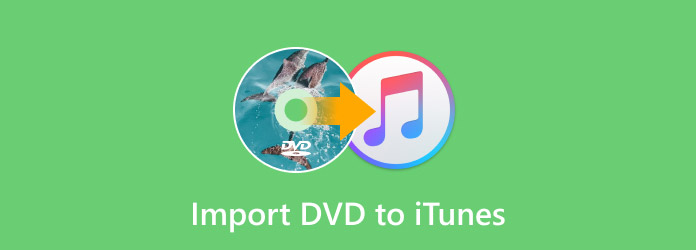
パート1。 DVDをiTunesに転送できますか?
iTunesは、主に映画、テレビ番組、デジタル音楽のメディア管理および再生プログラムとして開発されました。Appleが開発したにもかかわらず、MacとWindowsの両方のコンピュータで利用可能です。物理的なDVDを直接再生することはできません。そのため、Mac、iPhone、iPad、デスクトップでディスク、iOS、フォルダ内のDVDを再生したい場合は、通常、専用または内蔵のDVDプレーヤーアプリケーションが必要になります。しかし、最近のノートパソコンやコンピュータをお使いの方ならご存知の通り、DVDドライブはもはやDVDに対応しておらず、ディスクを再生するためだけに外付けDVDドライブを購入する必要があります。
では、Windows、Mac、さらにはiPadやiPhoneのiTunesにDVDを追加するにはどうすればいいのでしょうか?DVDをiTunesがサポートするデジタルビデオに変換すればいいのです。例えば、DVDをMP4に変換し、iTunesに追加して、お持ちのAppleデバイスすべてと同期させることができます。iTunesでサポートされているビデオ形式については、以下で詳しく説明します。
| 仕様 | |
|---|---|
| 動画 | Appleが開発した一般的なフォーマットの一つ。QuickTimeとも呼ばれ、Macでよく使用されますが、Windowsでもサポートされています。 |
| MP4 | MPEG-4 としても知られるこのユニバーサル フォーマットは、ほぼすべてのメディア プレーヤーと広く互換性があるため、含まれています。 |
| 動画 | Appleが開発したもう一つのフォーマット。iTunesのコンテンツのほとんどはM4Vです。 |
| 動画 | AVI は Windows でよく使われる形式ですが、DVD から iTunes にムービーを追加する際にも使用できます。 |
| 動画 | iTunes は MKV を無制限にサポートしているわけではありませんが、リストには載っています。 |
| 動画 | Windows の別のオリジナル形式である WMV も、iTunes ライブラリのサポートに使用されます。 |
パート2。 DVDをiTunes用に変換する最高の無料ソフトウェア
DVDをデジタル化する最良の無料方法を学びましょう。このBlu-ray Masterの DVDリッピングは、さまざまなデバイスで映画を鑑賞したり、DVD コレクションをバックアップしたり、コンテンツを他のユーザーと簡単に共有したりできる、驚くほど実用的な DVD リッピング プログラムです。
このプログラムは、DVDディスク、ISOイメージファイル、そしてコンピュータ上のフォルダからデータを読み取り、MP4、MOV、AVI、MKV、WMVなど、iTunesがサポートする様々なデジタルフォーマットに変換できます。ビデオ解像度、フレームレート、ビットレート、音質など、出力設定をプロジェクトに合わせてカスタマイズすることも可能です。さらに、このリッピングツールは、DVDのリージョンコードサポートやオーディオ/字幕トラックの選択といった機能も備えています。このソフトウェアはWindowsとMacの両方でご利用いただけます。ぜひお試しください!
主な特徴
- DVD を iTunes がサポートするすべての形式と 200 以上の形式にリッピングします。
- リッピングする前に、トリミング、エフェクト、透かし、オーディオの変更などを行って DVD を編集します。
- 簡単に習得できるインターフェース。
- 超高速のリッピング手順とプロセス自体。
無料ダウンロード
Windowsの場合
安全なダウンロード
無料ダウンロード
macOS用
安全なダウンロード
ステップ1。リッパーをインストールする
まず、コンピュータにソフトウェアをダウンロードしてください。 ダウンロード 上のボタンをクリックしてください。その後、クイックインストールプロセスに従ってください。
ステップ2。DVDをアップロードする
DVDディスクをコンピュータのDVDドライブに挿入します。ソフトウェアを起動したら、 ロードディスク ボタンを押してDVDを持ち込みます。

ステップ3。希望の出力に設定
DVDが読み込まれたら、 プロフィール ボタンをクリックして、希望のフォーマットを選択してください。iTunesがサポートするフォーマットのみを選択してください。また、 iPad、iPhoneなど、使用しているデバイス、テレビなど。

ステップ4。変換を開始する
フォーマットを設定したら、 ブラウズ ボタンを押します。次に、 変換する ボタン。

パート3。 iTunesにDVDを追加する方法
コンピュータで DVD を iTunes 対応フォーマットにリッピングした後、それを iTunes に追加して、iPad や iPhone などのデバイスで楽しむ必要があります。では、変換した DVD デジタル コピーを iTunes にインポートするにはどうすればよいでしょうか。その前に、iTunes を最新バージョンに更新する必要があります。次に、以下の手順に従って、デジタル DVD コレクションを iTunes ライブラリに追加します。
Windowsの場合
ステップ1。コンピュータで iTunes を起動し、「ファイル」をクリックして、「ファイルをライブラリに追加」または「フォルダをライブラリに追加」を選択します。

ステップ2。次に、ファイル エクスプローラーから DVD ファイルまたはフォルダーを選択します。Mac ユーザーの場合は、Finder から見つけることができます。
ステップ3。ここで、左上のボックスから「映画」を選択できます。ここで DVD 映画を見つけてクリックすると、視聴を開始できます。

Mac用
ステップ1。開ける ファインダ Mac で変換された DVD ファイルを見つけます。

ステップ2。ビデオファイルをiTunesアプリケーションアイコンにドラッグ&ドロップするか、開いているiTunesウィンドウに直接ドロップしてください。iTunesは自動的にDVDビデオをiTunesライブラリに追加し、以下の場所に保存します。 ホームビデオ セクション。
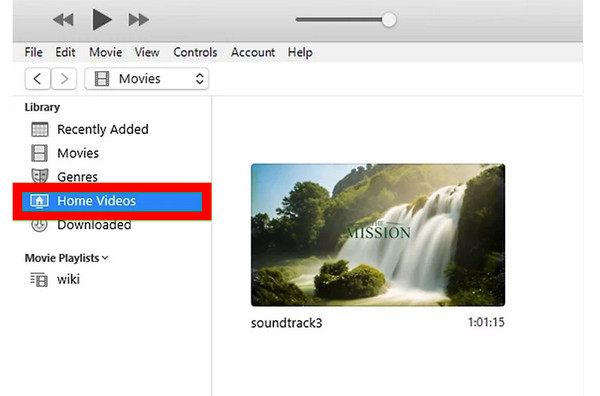
上記は、WindowsとMacでDVDをiTunesにコピーする詳細な手順です。これらの手順に従って、DVDを自分でiTunesに追加してください。
パート4。 iTunesとDVDに関するよくある質問
-
iTunes Store には DVD ムービーがありますか?
残念ながら、iTunes Store は DVD の販売に重点を置いていません。代わりに、テレビ番組、音楽、映画などのデジタル コンテンツをデジタル形式で提供しています。
-
購入したDVDをiTunesライブラリに追加できますか?
はい。ただし、iTunes にコンテンツを追加するには、まず DVD をデジタル形式に変換する必要があります。これは、iTunes が DVD 形式のコンテンツをサポートしていないためです。
-
iTunesの映画の値段はいくらですか?
購入したい映画によって異なります。映画の公開日と人気度も考慮する必要があります。オンデマンドで最新であるほど、価格は高くなります。ただし、価格の目安としては、$2 から $500 の範囲です。
-
iTunes で Blu-ray を再生できますか?
いいえ。iTunes は DVD と Blu-ray の両方をネイティブでサポートしていません。サポートされるビデオ形式は MP4、M4V、MOV、MKV、AVI、WMV のみです。したがって、Blu-ray ムービーを iTunes で再生するには、iTunes がサポートするデジタル形式に変換する必要があります。
-
Apple コンピュータには DVD プレーヤーが付いていますか?
Apple は、DVD プレーヤーや Blu-ray プレーヤーを含むコンピューターのディスク ドライブを段階的に廃止しています。MacBook Pro、Air、Mac Mini、iMac などの最新の Mac コンピューターにディスク ドライブが内蔵されていないのはそのためです。ただし、Mac のバージョンが古い場合は、光学式ドライブが内蔵されている可能性があります。そうでない場合は、DVD を Mac の iTunes にコピーするには外付けドライブが必要になります。
まとめ
上記の情報からお分かりのように、 DVDをiTunesにインポートする デジタル形式に変換しないと実現できません。したがって、選択したリッパーの指示に従うことで、1円も費やすことなく、簡単かつ迅速にタスクを実行できます。さらに、取得できるビデオ品質について心配する必要はありません。ツールは無料で使用できますが、ロスレス出力が保証されています。さあ、Blu-ray Masterの DVDリッピング 今。
Blu-ray Masterのその他の情報

